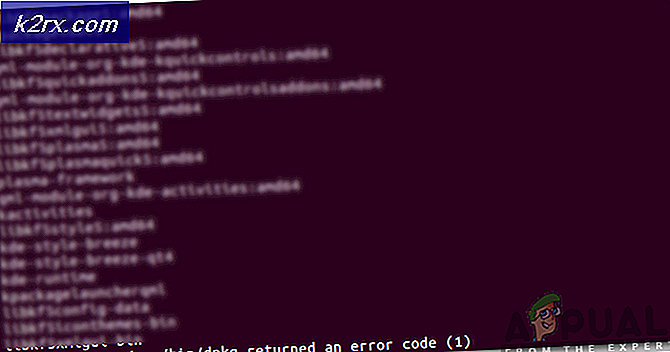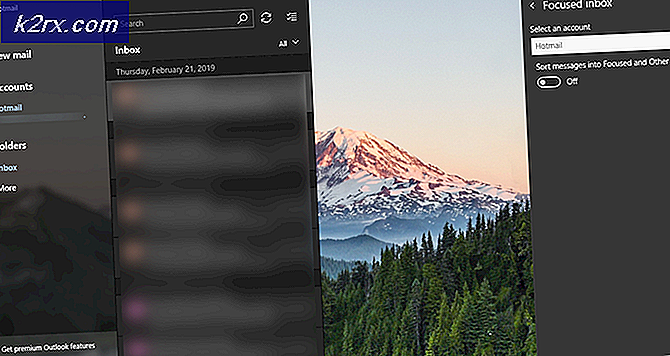Cara Memperbaiki Galat Galeri Foto Windows Live 0X8007000b
Kode galat 0x8007000b menunjukkan bahwa mungkin ada masalah dengan pustaka Windows Anda. Pustaka Windows memberi Anda satu tempat utama di mana Anda dapat mengelola file yang tersebar di seluruh komputer Anda, dan menghemat waktu Anda dengan memberi Anda semua file di satu tempat, daripada Anda harus mencari mereka melalui sejumlah folder dan direktori.
Windows Live Photo Gallery memanfaatkan pustaka Windows yang disebutkan di atas, dan jika Anda mendapatkan kesalahan ini dan aplikasi tidak dimulai, biasanya itu berarti ada masalah dengan pustaka. Beberapa file di dalamnya mungkin rusak, dan Anda tidak akan bisa membuka aplikasi sampai Anda menyelesaikannya.
Untungnya, ada dua perbaikan yang sangat mudah yang mudah dilakukan, bahkan jika Anda bukan pengguna yang paham teknologi. Baca saja dan lihat bagaimana Anda bisa menyelesaikan masalah ini. Jika metode pertama, kebetulan, tidak berhasil untuk Anda, Anda dapat mencoba yang kedua.
Metode 1: Gunakan pemecah masalah Galeri Foto
Galeri Foto dilengkapi dengan pemecah masalah yang dapat mengatasi masalah semacam ini jika Anda menjalankannya. Menjalankannya mudah, dan yang perlu Anda lakukan hanyalah mengikuti langkah-langkah di bawah ini:
TIP PRO: Jika masalahnya ada pada komputer Anda atau laptop / notebook, Anda harus mencoba menggunakan Perangkat Lunak Reimage Plus yang dapat memindai repositori dan mengganti file yang rusak dan hilang. Ini berfungsi dalam banyak kasus, di mana masalah ini berasal karena sistem yang rusak. Anda dapat mengunduh Reimage Plus dengan Mengklik di Sini- Pegang Kunci Windows dan Tekan R
- Ketik C: \ Program Files (x86) \ windows live \ Photo Gallery \ dan Klik OK
- Klik kanan WLXPhotoGallery.exe (Aplikasi) dan pilih Troubleshoot Compatibility .
- Klik Coba Pengaturan yang Disarankan dan kemudian pilih Uji Program untuk melihat apakah berhasil, jika tidak mencoba Metode 2.
Metode 2: Kembalikan pustaka default
Jika pemecah masalah tidak melakukan trik, Anda dapat mencoba mengembalikan pustaka default secara manual, agar Galeri Foto berfungsi kembali. Perlu diingat bahwa jika Anda telah menambahkan jalur tambahan ke pustaka Anda, Anda perlu menambahkannya lagi, karena metode ini membawa pustaka kembali ke keadaan asalnya.
- Tekan secara bersamaan tombol Windows dan E pada keyboard Anda untuk membuka Explorer atau File Explorer, tergantung pada versi Windows yang Anda jalankan.
- Di sisi kiri, Anda akan melihat panel navigasi dengan pustaka (Dokumen, Musik, Gambar, Video, dll.).
- Klik kanan setiap pustaka, satu per satu dan pilih Hapus dari menu. Lakukan ini dengan semua pustaka.
- Ketika Anda telah menghapus semua pustaka, klik kanan Pustaka, dan pilih Kembalikan pustaka default . Ini akan mengembalikan pustaka ke status defaultnya, dan semoga bekerja.
Ketika Anda melihat betapa mudahnya untuk memperbaiki masalah ini, Anda akan bertanya-tanya mengapa Microsoft tidak memperbaikinya sendiri. Mereka tidak akan dan mereka telah menghentikan paket Essentials pula.
TIP PRO: Jika masalahnya ada pada komputer Anda atau laptop / notebook, Anda harus mencoba menggunakan Perangkat Lunak Reimage Plus yang dapat memindai repositori dan mengganti file yang rusak dan hilang. Ini berfungsi dalam banyak kasus, di mana masalah ini berasal karena sistem yang rusak. Anda dapat mengunduh Reimage Plus dengan Mengklik di Sini